透過查看社群媒體上的不同內容,您會發現有不同的影片尺寸或長寬比(我們稱之為)。這是創建影片的一個重要功能,特別是如果您想遵循 Instagram 或 YouTube 等社交媒體平台的標準。但是當您選擇了錯誤的視訊尺寸時,可以更改它嗎?答案是肯定的,您可以透過以下方式實現它: 寬高比轉換器。如果您不熟悉這種工具,我們在這篇文章中準備了一些建議。
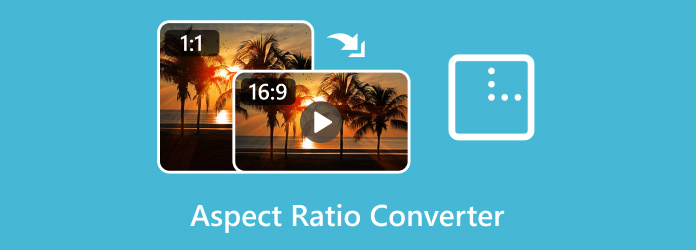
- 第 1 部分. 什麼是影片的長寬比
- Part 2.6 熱門影片寬高比介紹
- 第 3 部分:Windows 上的最佳寬高比轉換器
- 第 4 部分:Mac 上的最佳寬高比轉換器
- 第 5 部分. 線上影片寬高比更改器
- 第 6 部分:Android/iPhone 寬高比轉換器
- 第 7 部分. 有關寬高比轉換器的常見問題解答
第1部分。 什麼是影片的長寬比
在學習如何轉換影片寬高比之前,最好先了解寬高比。在這種情況下,長寬比透過提供以像素為單位測量的寬度和高度的比率來確定影像或影片的大小。要知道,這種類型的測量僅針對寬度和高度之間的比率,而不一定像視訊解析度那樣測量像素數。
舉個例子,寬高比為 16:9 表示寬度為 16 個單位,高度為 9 個單位。視訊解析度將對應 16:9 與 1920px x 1080px,作為顯示的像素數。
第2部分。 6 熱門影片寬高比介紹
如前面的範例所示,您可能想知道哪些其他流行的寬高比具有對應的解析度。在這裡,我們列出了社群媒體最常用的寬高比,例如 Instagram、Facebook、Snapchat 等。
21:9
它具有超寬的縱橫比,寬度遠大於高度。支援多種分辨率,包括 2560x1080、3840x1600、3440x1440 等。
16:9
16:9 是多種媒體內容的標準。它常用於電視、Facebook 或 TikTok 等大多數社交媒體以及電影中。 16:9 的解析度可以為 8K、4K、720p 和 1080p。
8:5
它不是標準的寬高比,在大多數社群媒體平台上都是不可接受的。然而,它通常被那些想要為他們的項目添加個人風格的創作者所使用。解析度可以是1024x640,根據具體內容而定。
5:3
5:3 的使用頻率低於 4:3 等其他寬高比。它主要用於特定的自訂設定和應用程式。可以使用的潛在解析度為 640x480、1024x768 和 1280x960。
4:3
4:3 是老式電視機首次採用的寬高比。如今它的使用較少,但仍然與視訊和圖像相關。相關的常見解析度為 640x480、1024x768 和 800x600。
3:2
如今的社群媒體支持 3:2 的寬高比。它也適用於數位攝影,特別是如果您希望在作品中實現寬度和高度的良好平衡。解析度可以是 3000x2000、2400x1600 等。
1:1
它的寬度和高度大小相等,非常適合數位圖形藝術、個人資料圖片等。 Instagram 使用這種寬高比來發布解析度為 100x100、300x300、1080x1080 等的內容。
如果您想知道 TikTok、Snapchat、Instagram 等主要使用哪種寬高比,您可以在 16:9、9:16、1:1 和 4:3 之間進行選擇。如果這些都不符合您的影片尺寸,您可以在寬高比轉換器上變更它。
第 3 部分。 Windows 上的最佳寬高比轉換器
終極視訊轉換器
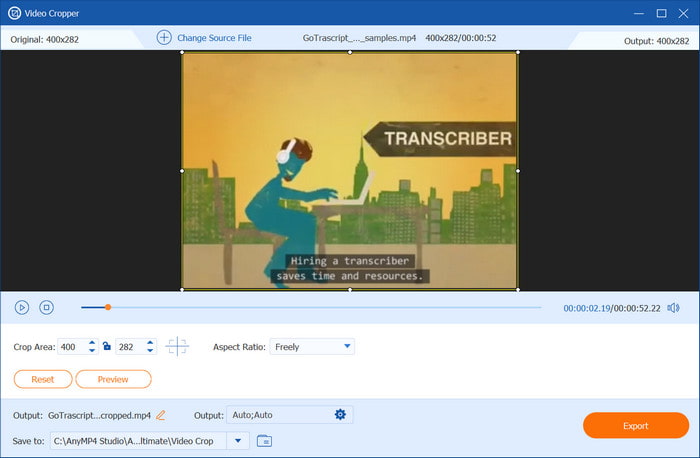
終極視訊轉換器 是可用於變更縱橫比的最佳工具。桌面軟體有效地將視訊寬高比轉換為16:9、9:16、1:1等,以及您可以自由調整的自訂尺寸。您可以裁剪影片的多餘部分或在裁剪區域部分指定所需的寬度和高度以快速調整大小。由於影片的類型多種多樣,因此該工具支援過時和現代的格式,包括 MP4、AVI、TS、WMV 等。最重要的是,它還具有編輯功能,有助於轉換、增強、修剪和升級您的影片以供社交媒體發布。 Video Converter Ultimate 不是複雜的編輯器,而是用戶友好的設計,因此您只需單擊幾下即可獲得高品質的影片。
免費下載
對於 Windows
安全下載
免費下載
對於 macOS
安全下載
- 更改影片的寬高比而不影響品質。
- FPS、解析度和尺寸的高級自訂設定。
- 內建媒體播放器可預覽編輯後的影片。
- 提供更多功能,包括效果、濾鏡和過渡。
優點
- 根據合適的尺寸自動調整縱橫比。
- 介面乾淨且易於使用。
- 自訂預設可與裝置相容。
缺點
- 更改無法撤消或不可逆轉。
Adobe Premiere Pro
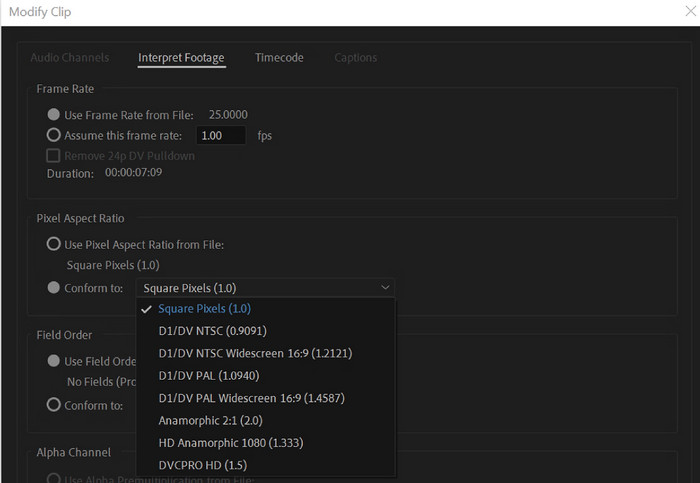
Premiere Pro 是一款專業的視訊寬高比轉換器。其功能包括創建、編輯和匯出高品質內容,通常用於影片和促銷。如果您想要更改縱橫比,同時保持其他屬性(例如視覺效果和色彩分級),那麼它是理想的工具。此外,它還有許多免費教程,可幫助您了解其複雜的功能。
優點
- 一套全面的影片編輯功能。
- 修改現有序列以調整寬高比和解析度。
- 手動調整比例和位置以變更縱橫比。
缺點
- 不適合初學者。
- 混亂的介面讓使用者感到困惑。
- 昂貴的訂閱。
可見光通信
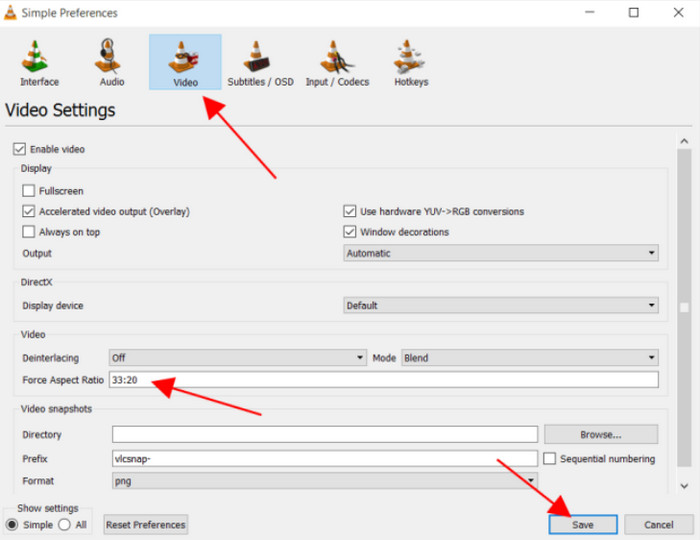
VLC 是一款適用於 Windows、Mac 和 Linux 的多媒體播放器。雖然 VLC 在流暢播放方面表現出色,但它也非常適合用作寬高比轉換器。它有一個內建的編輯選項,您可以在其中調整大小、添加效果以及轉換視訊或音訊檔案。預計它支援多種格式,包括 MP4、MOV 和視訊編解碼器,真正方便串流媒體和編輯。如果您不想花錢購買專業編輯軟體,VLC 是一個不錯的選擇。
檢查有關如何操作的詳細信息 在 VLC 中裁剪視頻 這裡。
優點
- 適用於許多平台,包括 Android 和 iOS。
- 使用者可以使用自訂設定來修改他們的系統。
- 足夠快地導出編輯過的影片。
缺點
- 輸出品質不可靠。
- 沒有輸出的進階設定。
- 它無法處理更大的視訊檔案。
第 4 部分。 Mac 上最佳寬高比轉換器
對於 Mac 用戶,iMovie 將成為其 Windows 桌面上可用的寬高比轉換器。它是 Apple 裝置的原生工具,配備了一套編輯工具,可用於轉換、編輯、新增元素等。當然, 更改 iMovie 上的寬高比 更容易,允許您自訂 9:16 和 16:9 的尺寸。此外,它還向第三方軟體開放,以便在您的裝置上提供額外的編輯功能。
優點
- 以高品質導出媒體檔案。
- 輕鬆從其他 Apple 裝置傳輸檔案。
- 適用於 Mac 桌面,免費且方便。
- 表現整體來說還是比較流暢的。
缺點
- 長寬比僅限於兩種選擇。
- 需要加載項才能將影片大小調整為 4:3 和 1:1。
第 5 部分。 線上影片寬高比更改器
克利迪奧
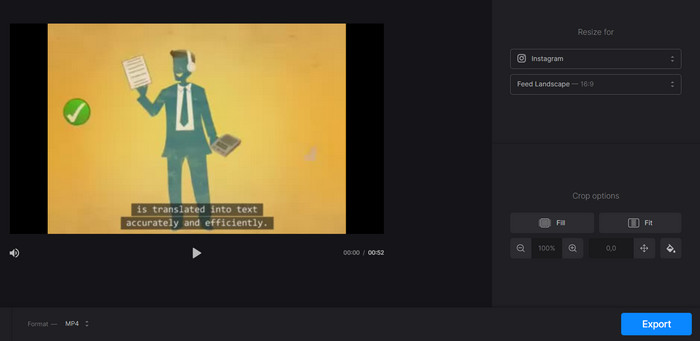
如果您想要一個不可下載的工具,Clideo 值得嘗試。它是一款簡單而有效的 Instagram、YouTube、Facebook 等寬高比影片轉換器。 Clideo 也是一種受歡迎的編輯工具,它提供了不同的轉換、最佳化和編輯功能,您可以在其領域內找到這些功能。
優點
- 框架可調整以切割多餘的部分。
- 使用新的寬高比進行即時預覽。
- 影片可以在改變尺寸的同時放大和縮小。
缺點
- 水印被應用到編輯的影片檔案。
- 需要一個帳戶才能匯出項目。
卡普溫
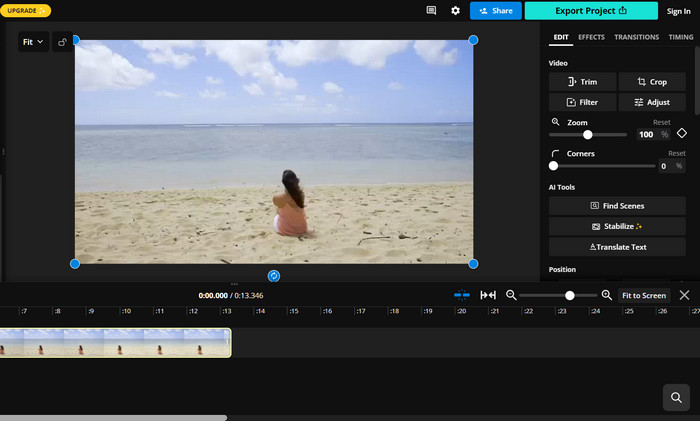
另一個值得嘗試的線上縱橫比轉換器是 Kapwing。透過其廣泛的編輯功能,更改影片的寬高比是一個簡單的選擇。雖然它支援幾乎所有尺寸,但您可以使用此功能根據平台標準(例如 16:9、4:3 等)裁剪和調整寬高比 Kapwing 視訊縮放器。 Kapwing 可在 Safari、Edge 和 Chrome 等瀏覽器上免費使用。然而,它的一些高級功能被鎖定在付費牆後面,並且免費版本應用了水印。
優點
- 配備人工智慧工具的專業剪輯室。
- 編輯後的影片可透過帳戶存取。
- 包含過渡、效果和其他元素。
缺點
- 免費試用版不可避免地會出現浮水印。
- 昂貴的專業版。
帆布
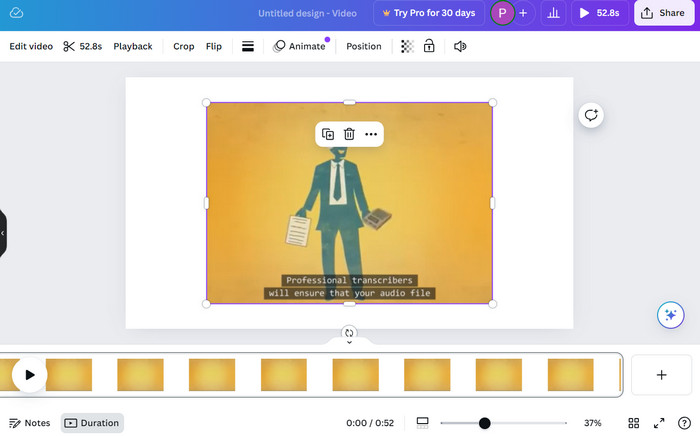
Canva 是一款出色的線上工具,用於更改影片的寬高比。它適合社交發布,因為它為 TikTok、Instagram 等提供固定尺寸。您只需要一個電子郵件帳戶即可存取其功能、上傳影片並選擇輸出寬高比。或者,您可以將影片編輯後發佈到您的社群媒體帳號。
優點
- 2:3、3:4 和其他獨特尺寸可供選擇。
- 使用貼紙、濾鏡和文字編輯影片。
- 作為適用於 Android 和 iOS 的應用程式提供。
缺點
- 只能編輯小影片。
- 僅支援少數幾種格式。
第 6 部分。 適用於 Android/iPhone 的寬高比轉換器
封蓋切割
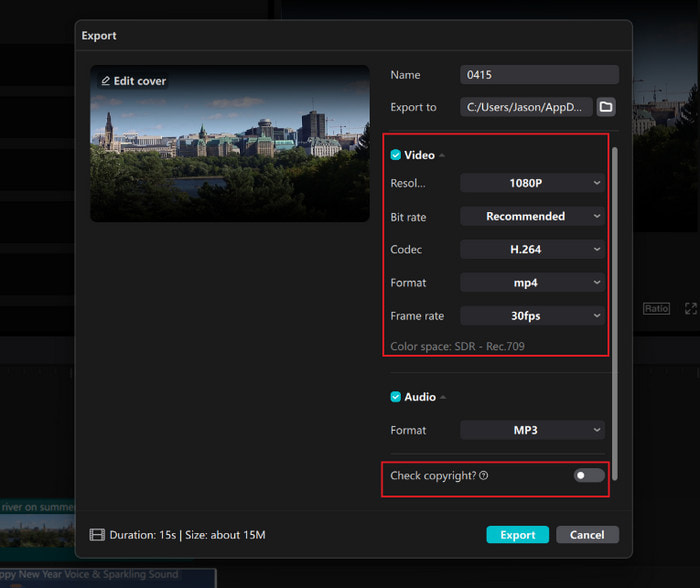
CapCut 是一款影片編輯器,您可以在 Android 和 iOS 上下載(獲取 PC 版 CapCut 版本在這裡)。該應用程式採用人工智慧技術,可以更輕鬆地編輯影片和圖像。它也用於調整寬高比大小,特別是如果您想在 TikTok 和 Instagram 捲軸上發佈內容。與其他應用程式不同,CapCut 是免費的,您可以免費使用其所有工具。
優點
- 支援多種格式,包括MOV、MP4等。
- 準確調整橫向和縱向影片剪輯的大小。
缺點
- 發生故障時不會自動儲存。
- 不適合專業編輯。
內景
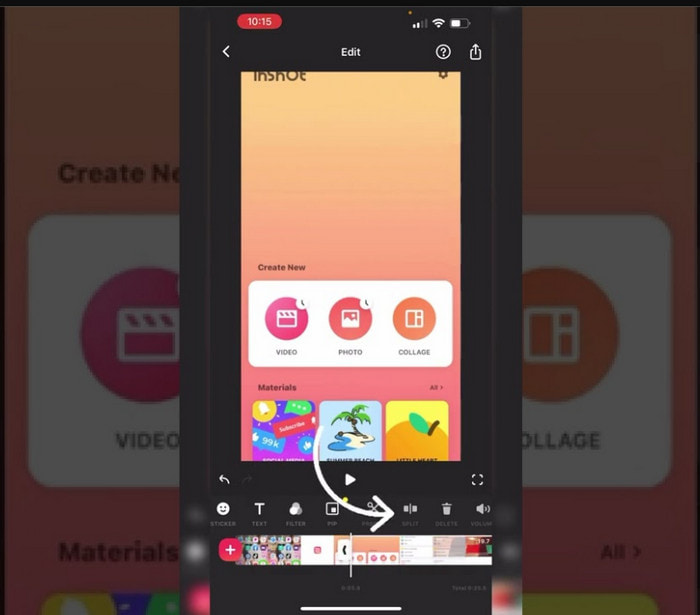
InShot 是另一個適用於 Android 和 iPhone 的免費視訊寬高比轉換器。它是一款用戶友好的影片編輯器,具有寬高比更改器,可讓您將影片尺寸編輯為 9:16、1:1,甚至自訂尺寸。此外,您可以直接將影片分享為貼文到 Instagram 故事或 reels、YouTube 和 TikTok。
優點
- 廣泛的範本和效果庫。
- 所有功能都易於使用。
缺點
- 廣告太多了。
- 匯出後,影片品質可能會較低。
第 7 部分。 關於寬高比轉換器的常見問題
-
如何在線上調整影片大小?
嘗試使用 Canva、Clideo 和 Kapwing 在線調整影片大小。這些是一些寬高比轉換器,可將影片尺寸變更為 16:9、4:3 和 1:1。
-
1920x1080 和 16:9 一樣嗎?
是的。 1920x1080 是 16:9 的具體分辨率,水平方向有 1920 個像素,垂直方向有 1080 個像素。
-
為什麼 16:9 的寬高比如此常見?
由於寬銀幕格式的電影影響,隨著技術的進步,水平顯示或 16:9 已被現代電腦、電視和其他設備採用。
包起來
您已經了解到有幾種選擇 轉換縱橫比 在您的桌面、行動裝置甚至在線上。但如果您正在尋找簡單且專業的編輯器,我們建議您在 Windows 和 Mac 上下載 Video Converter Ultimate。它不僅可以完美調整您的影片尺寸,還可以以出色的品質轉換、放大和修改影片。

